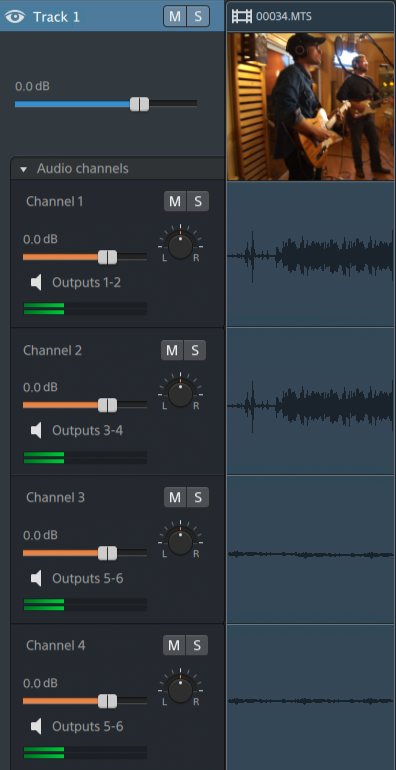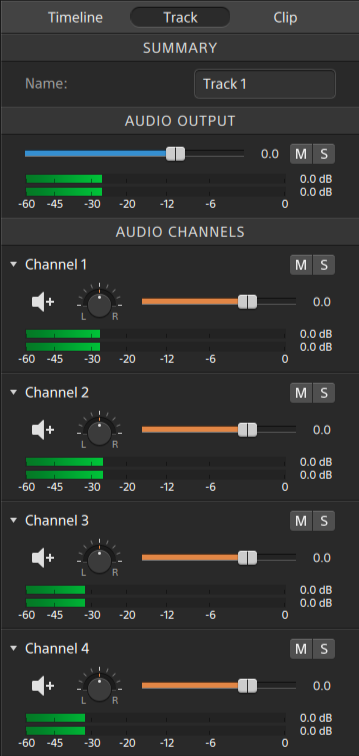Überwachen von Audiopegeln
Sie können Pegelanzeigen verwenden, um die Audiopegel in Ihrem Projekt zu überwachen und um sicherzustellen, dass das Audiosignal nicht gestutzt wird.
Timeline-Pegelanzeige
Die Pegelanzeigen im Aktivitätsbereich oben im Catalyst Edit-Fenster und in Timeline Inspektor zeigen die momentanen Pegel während der Wiedergabe an, damit Sie die lautesten Pegel im Audiosignal und ein Clipping des Signals erkennen können. Dieser Spitzenpegel ist die Summe aller Audiopegel an der Cursorposition.

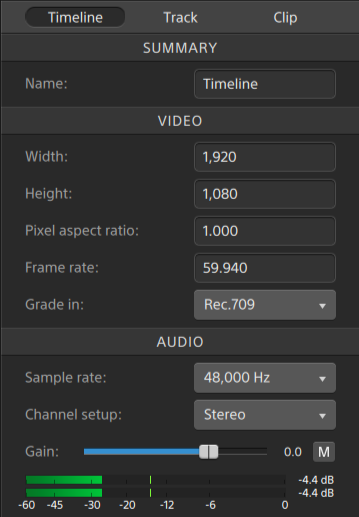
-
Bei der Wiedergabe stellen die Balken den Spitzenaudiopegel an der Cursorposition für jeden Kanal dar.
-
Wenn das Signal 0,0 dB überschreitet, erscheint in der Pegelanzeige ein roter Clipping-Anzeiger. Sie können auf den Clipping-Anzeiger klicken, um ihn zurückzusetzen.
Wenn Sie die Wiedergabe starten, werden die Spitzenpegelanzeige und der Clipping-Anzeiger zurückgesetzt.
Track-Pegelanzeige
Die Pegelanzeigen im Trackheader und in Track Inspektor zeigen die Audiopegel für den ausgewählten Track.
Wenn ein Track mehrere Kanäle besitzt, werden separate Pegelanzeigen für jeden Kanal angezeigt.
|
|
|
Weitere Informationen finden Sie unter "Anpassen von Track-Steuerelementen" und "Verwenden von Track Inspektor."